Wix Restaurantes: gerenciar notificações para pedidos online
10 min
Neste artigo
- Preferências de notificação
- Gerenciar notificações enviadas
- Criar novas notificações
- Perguntas frequentes
As notificações são essenciais para qualquer restaurante pois elas fornecem aos clientes atualizações sobre os pedidos. Você pode usar nossas notificações pré-instaladas ou criar as suas próprias.
Como proprietário do restaurante, você pode controlar as notificações enviadas aos clientes e as que você recebe para ficar por dentro dos seus pedidos. Envie atualizações em tempo real por email e SMS, incluindo links de rastreamento, para manter os clientes informados.
Neste artigo, confira:
Preferências de notificação
Você pode gerenciar todas as notificações do seu site em um só lugar, escolhendo quais atualizações receber no seu painel de controle e no app Wix. Isso inclui notificações importantes de pedido, como quando um novo pedido é realizado.
Personalize suas preferências de notificação para email e desktop. Você também pode optar por alertas sonoros e notificações push usando o app Wix.
Observações:
- Todas as notificações são ativadas automaticamente, mas você pode desativar as que não são necessárias.
- As preferências de notificação afetam apenas seu site e sua conta, não os colaboradores do site.
Para configurar suas preferências de notificação:
Painel de controle
App Wix
- Vá para Configurações de pedidos no painel de controle do seu site.
- Clique em Preferências de notificação em Notificações.
- (Se desativada) Clique na alavanca Ativar notificações para esse site para receber notificações para o seu site.
- Defina suas notificações por canal:
Desktop
Painel de controle
Email

Gerenciar notificações enviadas
O app Pedidos do Wix Restaurantes (Novo) inclui notificações de envio pré-instaladas para atualizar seus clientes sobre seus pedidos e manter os colaboradores do site (por exemplo: equipe da cozinha) informados. Você pode gerenciar, editar e duplicar essas notificações, incluindo as personalizadas que você criar.
Notificações pré-instaladas para seus clientes
Notificações pré-instaladas para colaboradores do site (por exemplo: membros da equipe)
Dica:
As notificações que você recebe são gerenciadas usando Automações Wix.
Para gerenciar notificações enviadas:
- Vá para Configurações de pedidos no painel de controle do seu site.
- Clique em Notificações enviadas em Notificações.
- Escolha como gerenciar suas notificações em Pedidos do Wix Restaurantes (Novo):
Editar
Duplicar
Renomear
Excluir
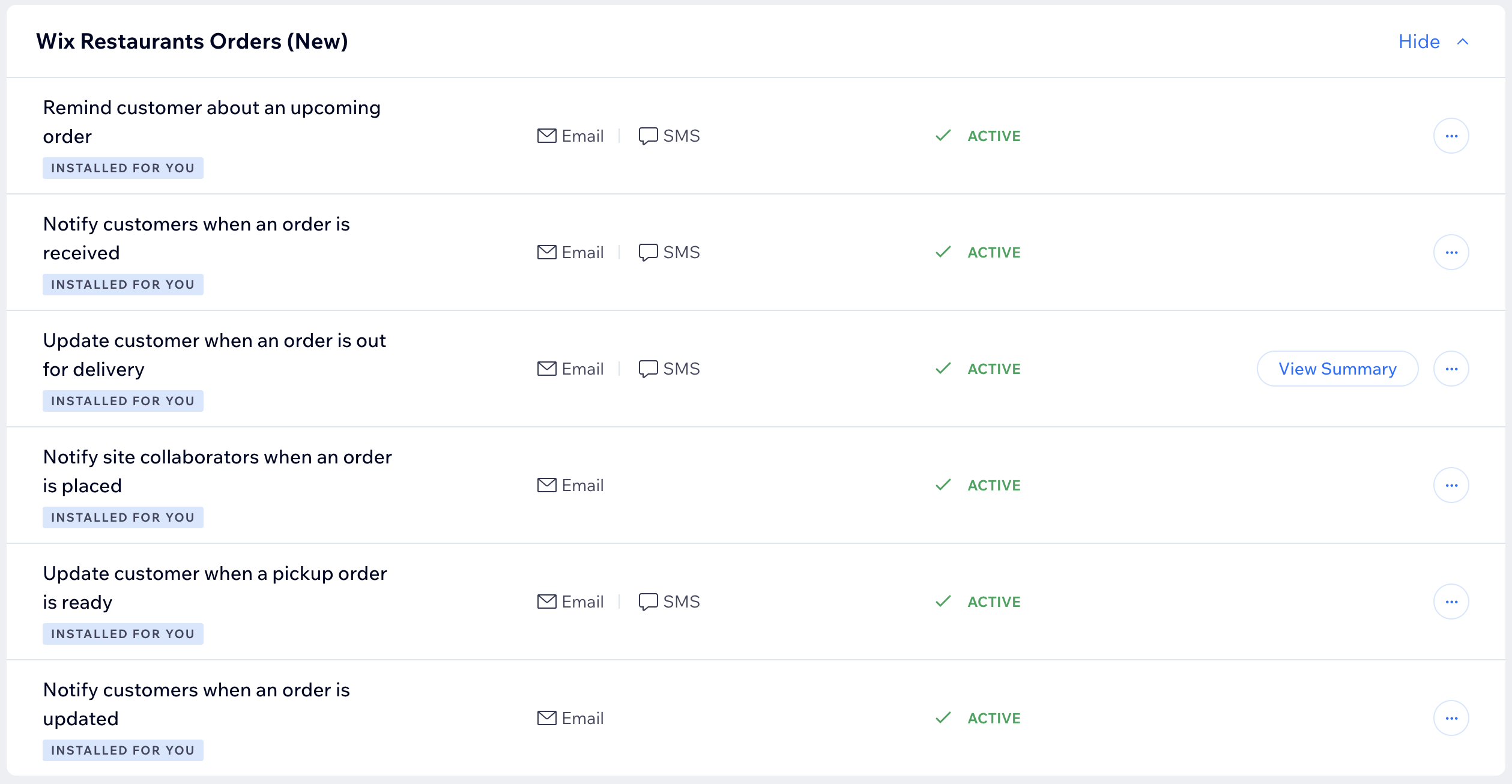
Dica:
Você também pode personalizar as notificações por email que você envia.
Criar novas notificações
Crie notificações adicionais para automatizar seus pedidos online de forma eficiente. Cada automação começa com um gatilho, como enviar um email quando um pedido está pronto para retirada, e pode incluir várias ações para atender aos seus requisitos.
Por exemplo, quando um cliente faz um pedido, você pode enviar um email de confirmação, atualizar a equipe da cozinha e notificar o cliente quando o pedido sair para entrega.
Dica:
Certifique-se de atribuir uma função aos colaboradores do seu site (por exemplo: equipe da cozinha) no seu painel de controle. Em seguida, inclua sua função ao adicionar destinatários no email de automação relevante.
Para criar uma notificação:
- Vá para Automações no painel de controle do seu site.
- Clique em + Nova automação ou clique em uma automação existente para editá-la.
- Clique em + Criar do zero.
- Clique no título para dar um nome à sua automação.
- Clique no app Pedidos do Wix Restaurantes (Novo) na seção Gatilho.
- Marque a caixa de seleção em Selecione um gatilho para escolher um gatilho para sua notificação.
- Clique no dropdown Frequência e escolha com que frequência o mesmo contato pode acionar essa automação (por exemplo: Sem limite, Uma vez por contato, Uma vez por contato a cada 24 horas).
- (Opcional) Defina um atraso após o gatilho e adicione uma condição para especificar a automação:
Adicionar uma pausa
Adicionar condição
9. Escolha uma ação usando as opções disponíveis.
Dica: clique em + Adicionar ação para configurar uma automação de múltiplas etapas.
Dica: clique em + Adicionar ação para configurar uma automação de múltiplas etapas.
10. Clique em Ativar para salvar e ativar a automação.
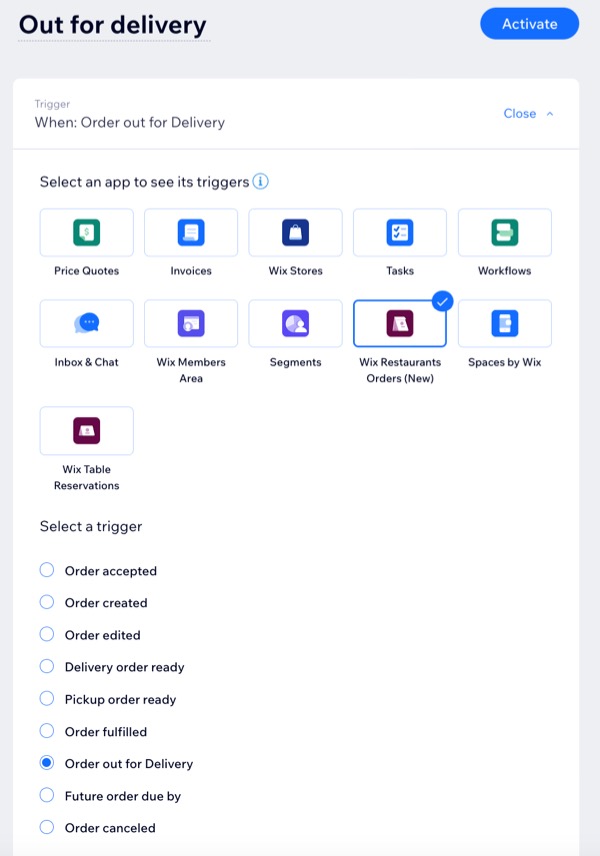
Perguntas frequentes
Clique nas perguntas para saber mais sobre notificações para pedidos online.
Como posso garantir que os colaboradores do meu site receberão as notificações relevantes?
As automações marcadas como "Instalada para você" contam para o meu limite mensal de emails?
Quais automações de SMS pré-instaladas estão incluídas na minha cota?
Onde posso ver todas as automações do meu site?
Posso desativar uma automação em vez de excluir?





 ao lado da notificação relevante.
ao lado da notificação relevante. 


